BIOS را بر روی مادربرد Gigabyte به روز رسانی می کنیم
با وجود اینکه رابط کاربری و قابلیت BIOS از زمان انتشار اولین بار (80 سال) تغییرات عمده ای نداشته اند، در بعضی موارد توصیه می شود که آن را به روز کنید. بسته به مادربرد، این فرآیند می تواند به شیوه های مختلفی رخ دهد.
ویژگی های فنی
برای به روز رسانی صحیح شما باید نسخه ای را که مربوط به رایانه شما است، دانلود کنید. توصیه می شود فقط در مورد دانلود نسخه فعلی BIOS. برای به روز رسانی یک روش استاندارد، هیچ برنامه و امکانات لازم نیست که دانلود شود، از آنجا که همه چیز شما به سیستم نیاز دارد.
شما می توانید بایوس را از طریق سیستم عامل به روز کنید، اما همیشه مطمئن و قابل اعتماد نیست، بنابراین با توجه به خطرات و خطرات خود، آن را انجام دهید.
مرحله 1: آماده سازی
در حال حاضر شما نیاز به دانستن اطلاعات اولیه در مورد نسخه فعلی BIOS و مادربرد. این دومین مورد نیاز برای دانلود ساخت فعلی از توسعه دهنده BIOS از وب سایت رسمی خود است. تمام داده های مورد علاقه را می توان با استفاده از ابزارهای استاندارد ویندوز و یا برنامه های شخص ثالث که به سیستم عامل مجتمع نشده اند، مشاهده کنید. دومی می تواند برنده یک رابط کاربری راحت تر باشد.
برای دسترسی سریع به اطلاعات لازم، می توانید از یک ابزار مانند مانند استفاده کنید AIDA64 . قابلیت های آن به اندازه کافی کامل خواهد بود، این برنامه همچنین رابط کاربری ساده زبان روسی دارد. با این حال، پرداخت می شود و در پایان دوره آزمایشی شما نمی توانید آن را بدون فعال سازی استفاده کنید. برای مشاهده اطلاعات، از این نکات استفاده کنید:
- AIDA64 را باز کنید و به "مادربرد" بروید . شما می توانید با استفاده از آیکون در صفحه اصلی یا آیتم های مربوطه که در منوی سمت چپ قرار دارند استفاده کنید.
- به همین ترتیب، برگه BIOS را باز کنید.
- اطلاعاتی مانند نسخه BIOS، نام شرکت توسعه دهنده و تاریخ مرتبط بودن نسخه در «ویژگی های BIOS» و « بخش تولید BIOS» قابل مشاهده است. توصیه می شود این اطلاعات را در جایی بخوانید و یا آن را بنویسید.
- شما همچنین می توانید آخرین نسخه BIOS (با توجه به برنامه) را از وب سایت رسمی توسعه دهندگان، با استفاده از لینک مخالف آیتم "BIOS Updates"، دانلود کنید. در بیشتر موارد، جدیدترین و مناسب ترین نسخه برای رایانه شما وجود دارد.
- حالا با توجه به پاراگراف 2، باید به قسمت مادربورد بروید. وجود دارد، نام مادربورد خود را در خط با نام "مادربرد" پیدا کنید . اگر تصمیم به جستجو و دانلود خودتان از خودتان دارید، به آن نیاز خواهید داشت سایت اصلی گیگابایت .

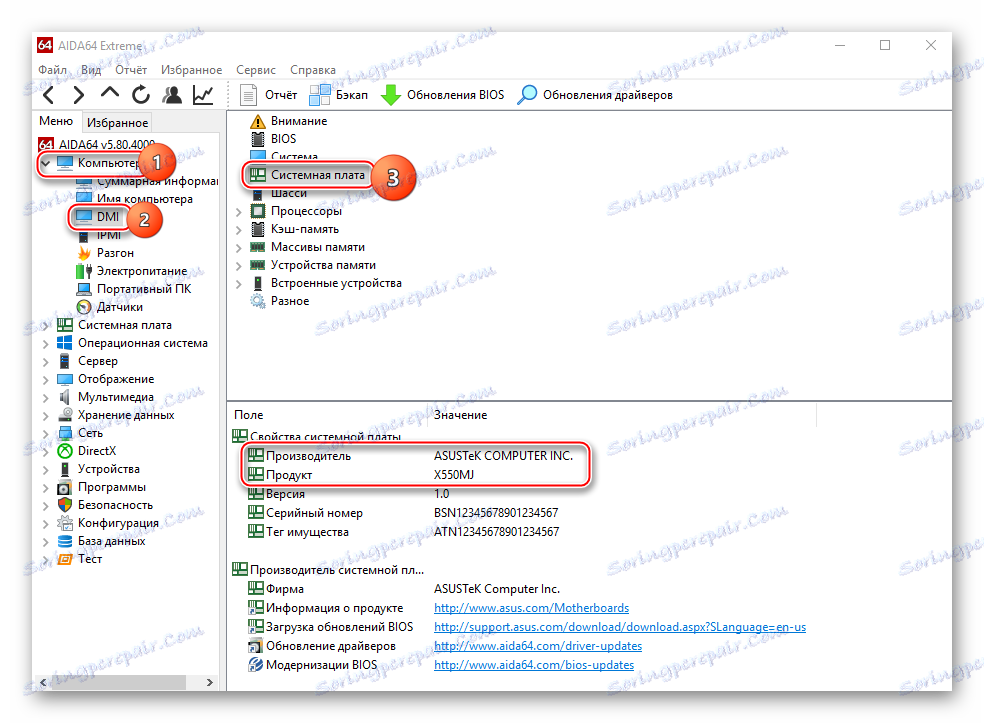
در صورتی که تصمیم به دانلود فایلهای به روزرسانی خودتان دارید و نه از طریق پیوند از AID ها، از این راهنمای کوچک برای دانلود نسخه درست کار استفاده کنید:
- در وب سایت رسمی Gigabyte، منوی اصلی (بالا) را پیدا کرده و به «پشتیبانی» بروید .
- در صفحه جدید چندین فیلد ظاهر خواهد شد. شما باید یک مدل مادربرد خود را در قسمت «دانلود» رانندگی کنید و جستجو را شروع کنید.
- در نتایج، توجه داشته باشید برگه BIOS. آرشیو متصل شده را از اینجا دانلود کنید.
- اگر آرشیو دیگری با نسخه فعلی BIOS پیدا کرده اید، آن را نیز دانلود کنید. این به شما این امکان را می دهد تا هر زمان که بخواهید باز گردید.
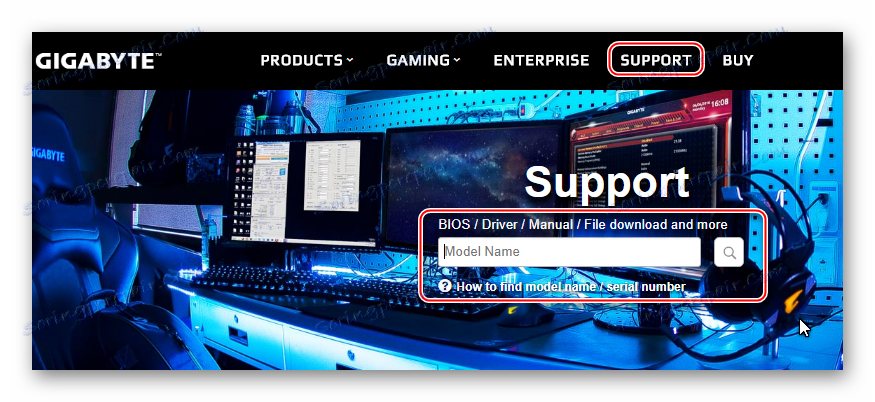
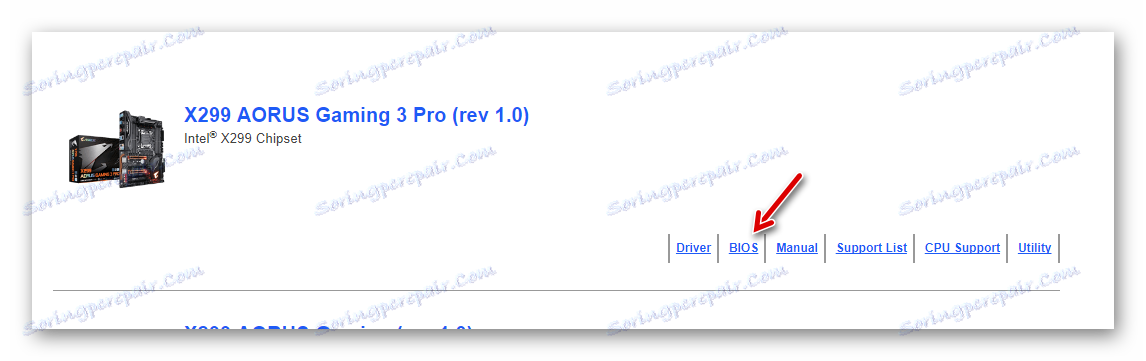
اگر تصمیم به نصب با استفاده از روش استاندارد دارید، پس شما نیاز به رسانه های خارجی مانند درایو فلش یا CD / DVD دارید. این باید در فرمت FAT32 فرمت شود، پس از آن امکان انتقال فایل ها از آرشیو از بایوس وجود دارد. هنگام انتقال فایل ها، حتما توجه داشته باشید که در میان آنها عناصر با چنین افزونه هایی مانند ROM و BIO هستند.
مرحله 2: فلش
پس از اتمام کار آماده سازی، می توانید به طور مستقیم به بروزرسانی BIOS بروید. برای انجام این کار لازم نیست که فلش درایو را بیرون بکشید، بلافاصله پس از انتقال پرونده به رسانه، دستورالعمل زیر را دنبال کنید:
- در ابتدا توصیه می شود که اولویت بوت صحیح رایانه را تنظیم کنید، به خصوص اگر این روش را از یک درایو فلش USB انجام دهید. برای انجام این کار، به بایوس بروید.
- در رابط BIOS، به جای هارد اصلی، رسانه های خود را انتخاب کنید.
- برای ذخیره تغییرات و سپس راه اندازی مجدد کامپیوتر، از آیتم در منوی بالا «ذخیره و خروج» یا کلید گرم F10 استفاده کنید. دومی همیشه کار نمی کند
- به جای بارگذاری سیستم عامل، رایانه یک درایو فلش USB را راه اندازی می کند و چندین گزینه برای مقابله با آن ارائه می دهد. برای به روز رسانی با استفاده از "به روز رسانی BIOS از درایو" مورد، باید به یاد داشته باشید که بسته به نسخه BIOS که در حال حاضر نصب شده است، نام این مورد ممکن است تا حدودی متفاوت باشد، اما معنی باید تقریبا یکسان باقی بماند.
- بعد از رفتن به این بخش، از شما خواسته می شود نسخه ای را انتخاب کنید که مایل به ارتقاء آن هستید. از آنجا که درایو فلش نیز کپی اضطراری از نسخه فعلی (اگر شما آن را ساخته شده و آن را به رسانه منتقل)، در این مرحله مراقب باشید و نسخه را گیج نکنید. پس از انتخاب بروز رسانی باید شروع شود، که بیش از چند دقیقه طول نمی کشد.

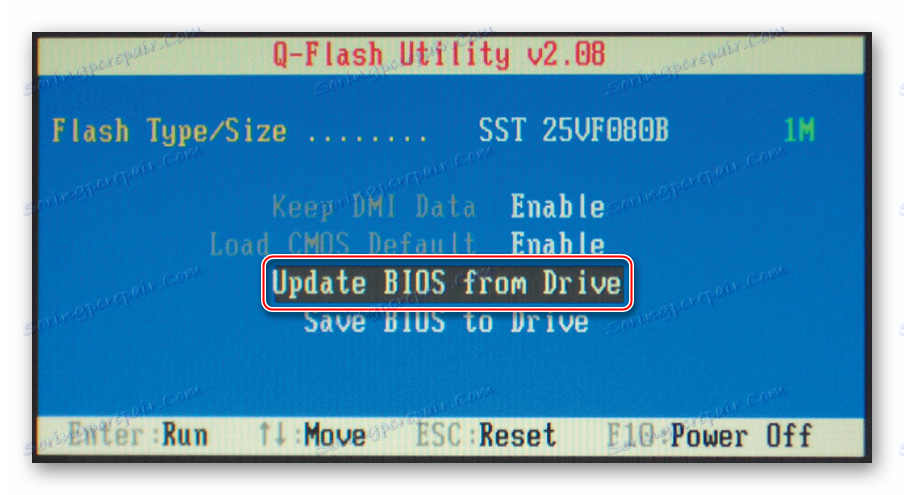
درس: نصب بوت از درایو فلش
گاهی اوقات خط فرمان DOS باز می شود. در این مورد، شما باید دستور زیر را رانندگی کنید:
IFLASH/PF _____.BIO
با توجه به کجا خط کش ها، باید نام فایل را با نسخه جدید مشخص کنید که BIO extension است. مثال:
NEW-BIOS.BIO
روش 2: به روز رسانی از ویندوز
مادربردهای گیگابایت توانایی به روز رسانی با استفاده از نرم افزار شخص ثالث را از رابط ویندوز دارند. برای انجام این کار، شما باید یک ابزار ویژه @ BIOS و (ترجیحا) بایگانی با نسخه فعلی دانلود کنید. پس از آن شما می توانید به گام به گام دستورالعمل:
- اجرای برنامه رابط کاربری دارای 4 دکمه است. برای به روز رسانی BIOS شما باید از دو مورد استفاده کنید.
- اگر نمیخواهید بیش از حد زحمت بکشید، پس از اولین دکمه - "BIOS Update از سرور گیگابایت" را استفاده کنید . این برنامه به طور مستقل یک بروز رسانی مناسب را پیدا خواهد کرد و آن را نصب خواهد کرد. با این حال، اگر این گام را انتخاب کنید، احتمال نصب نادرست و عملکرد سیستم عامل در آینده وجود دارد.
- به عنوان یک آنالوگ امن تر، می توانید از دکمه Update BIOS از فایل استفاده کنید. در این مورد، شما باید برنامه را با فایل ضمیمه BIO خود دانلود کنید و منتظر بمانید تا بروزرسانی کامل شود.
- کل فرآیند می تواند تا 15 دقیقه طول بکشد، در طی آن کامپیوتر چندین بار راه اندازی مجدد می شود.
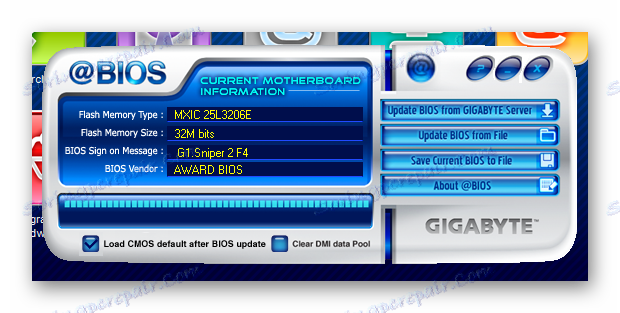
توصیه می شود BIOS را به طور انحصاری از طریق رابط DOS و سیستم عامل های داخلی خود در BIOS نصب مجدد و به روز رسانی کنید. هنگامی که این روش را از طریق سیستم عامل اجرا می کنید، در صورتی که به طور ناگهانی در هنگام بروز رسانی در سیستم رخ دهد، احتمال خرابی عملکرد کامپیوتر در آینده را به خطر می اندازد.
